华为手机截屏如何使用敲击 华为手机怎么使用敲击截屏功能
在日常使用华为手机时,截屏是一项经常使用的功能,而华为手机提供了一种更为便捷的截屏方式——敲击截屏功能。只需轻轻敲击屏幕两次,即可快速完成截屏操作,避免繁琐的按键组合操作。这项功能不仅方便快捷,还可以提高用户的操作效率,让截屏变得更加轻松简单。是否想要尝试这种新颖的截屏方式呢?赶紧来体验一下吧!
华为手机怎么使用敲击截屏功能
具体方法:
1.同时按住【电源键】和【音量键】,华为手机的截屏快捷键是电源键+音量上键。如果同时按住电源键和音量上键不放开,还可以将手机内的内容录屏。此方法的弊端是有时候未能同时按到两个键,以至于变成手机锁屏或者变成只是调整音量,没能截到图。

2.通知栏中的截屏,华为手机上的截屏按钮一般都在通知栏最下方。第一次滑下通知栏可能会被隐藏住,需要你在通知栏中再点击一次才行。不过按钮是可以调整到通知栏图标第一行的。
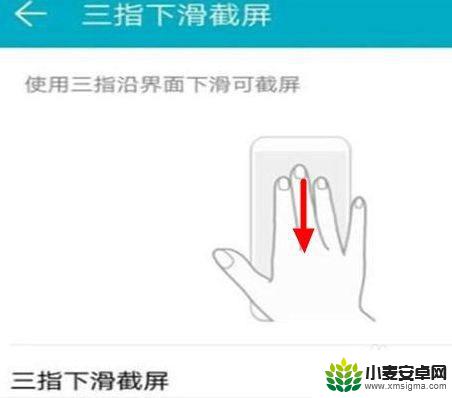
3.三指下滑截屏,部分手机支持这个功能。华为也不例外,可以说是使用华为手机的用户,最常用的截图方法,三根手指同时在屏幕从上往下滑动。这个功能也不是所有的华为手机机型支持的,要使用这个功能是需要打开设置——智能辅助——手势控制。若设置中无三指下滑截屏选项,则该机型不支持这个功能。
4.手势截屏,手机上都会有手势控制,在手机屏幕上画一个S,然后屏幕就会直接开始滚动,如果需要停止的话,点击一下屏幕就可以了。这个截屏姿势只有支持智能截屏,同样在设置中,选择智能辅助——手势控制——智能截屏,有的机型才可以使用。

5.指关节截屏,使用手指的关节部位就可以截屏。只需要在屏幕上连续敲两下,就像敲门一样,很多手机都支持双击亮屏,只不过那是手指。如果双击手机屏幕没法实现截屏,则点击手机的设置——智能辅助——手势控制——智能截屏,然后开启。

6.屏幕部分截取,当使用指关节截屏后,敲两下之后手指不要离开屏幕,然后通过指关节,在屏幕上截取一个封闭的图片。绘制完毕之后,右上角也有设定好的图形可选,目前可选的图形有方形、心形、圆形、五角星。此外,点击界面底部的【编辑】还能根据需求进行裁剪或者涂鸦添加文字、打马赛克,调整好后点击保存即可。

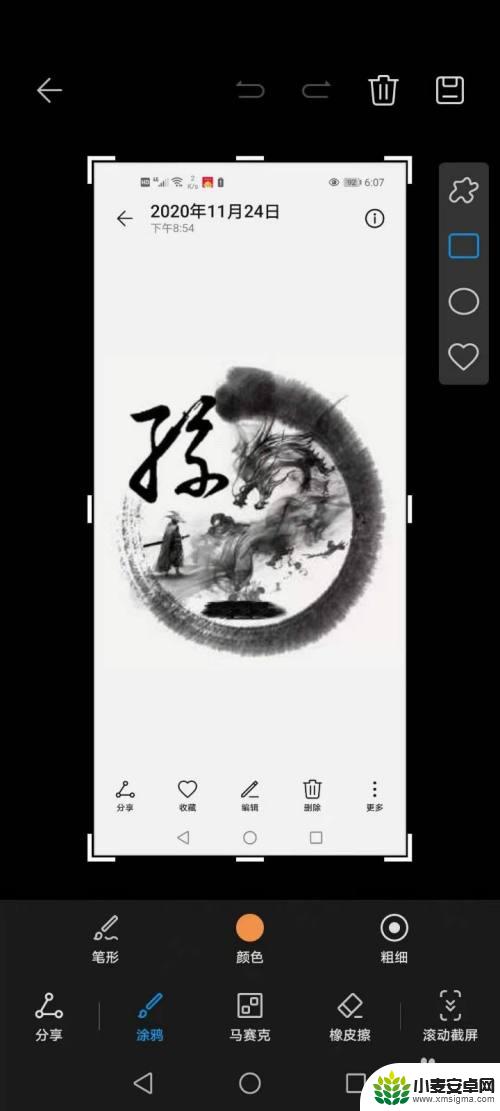
以上就是华为手机截屏如何使用敲击的全部内容,如果你遇到相同问题,可以参考本文中介绍的步骤来解决,希望对大家有所帮助。
相关教程
-
苹果手机怎么敲击屏幕截图 苹果手机敲击两下截屏不起作用
-
苹果手机怎么敲击背面截图 如何使用苹果手机轻敲背面进行截图
-
苹果手机背后敲两下截屏怎么设置 iPhone苹果手机怎么设置双击截屏
-
苹果手机怎么截图手敲 敲两下截屏设置方法-iPhone苹果手机
-
荣耀手机怎么截图发给别人 华为荣耀手机如何使用截屏快捷键
-
华为手机无法捕获屏幕截图怎么解决提示 怎样修复华为手机无法抓取屏幕截图的问题
-
手机声控拍照怎么操作 手机声控拍照设置步骤
-
vivo如何清理手机内存空间 vivo手机清理干净内存技巧
-
用手机怎么扫描文字成电子版 手机扫描纸质文件制作电子版扫描件
-
华为手机如何开启qq分身 华为手机QQ分身快速设置方法












